Outlook vers Android : Comment transférer des contacts d'Outlook vers Android
Oct 22, 2025 • Déposé à: Solution de Transférer des Données •Des solutions éprouvées
Si vous achetez simplement un téléphone Android et que vous vous préparez à importer des contacts depuis Outlook vers Android. Il est inimaginable d'entrer tous les contacts un par un si vous avez des centaines de contacts. Pire encore, si vos contacts dépassent ce qu'une carte SIM peut contenir, vous ne pouvez pas simplement mettre la carte SIM dans votre téléphone Android pour transférer les contacts. En fait, un moyen simple est de synchroniser les contacts d'Outlook vers Android.
- Partie 1 : Moyens de synchroniser les contacts Outlook vers Android
- Partie 2 : Comment transférer des contacts d'Outlook vers Android
Partie 1 : Moyens de synchroniser les contacts Outlook vers Android
Les propriétaires de certains appareils HTC comme l'EVO 4G peuvent utiliser HTC Sync 3.0, qui est une application spécialement conçue pour synchroniser Microsoft Outlook et Windows Address Book. Elle peut synchroniser les contacts et les calendriers de Outlook vers Android. Cependant, HTC Sync 3.0 ne fonctionne pas avec tous les téléphones HTC, seulement pour certains nouveaux téléphones récents. Accédez au site HTC pour obtenir plus d'informations ou télécharger Sync 3.0.
Et encore trop de téléphones Android ne disposent pas d'options de synchronisation Outlook gratuites ou encore certains téléphones ne permettent pas de synchroniser les contacts Outlook avec Android en même temps. Vous devrez peut-être importer et exporter des fichiers CSV pleins de contacts. Vous pouvez ensuite vous tourner vers Dr.Fone - Gestionnaire de téléphone, ce qui vous permet d'importer des contacts depuis Outlook vers Android immédiatement et facilement.

Dr.Fone - Gestionnaire de téléphone (Android)
Solution tout en un pour synchroniser vos données Android
- Sauvegarder votre musique, photos, vidéos, contacts, SMS, etc. sur votre ordinateur et restaurez-les facilement
- Gérer, exporter / importer votre musique, vos photos, vos vidéos, vos contacts, vos SMS, vos applications, etc.
- Transférer iTunes vers Android (vice versa).
- Gérer votre appareil Android sur votre ordinateur.
- Entièrement compatible avec Android 11.0.
Partie 2 : Étapes faciles pour transférer des contacts d'Outlook vers Android
Ici, vous trouverez comment transférer les contacts d'Outlook vers Android étape par étape.
Étape 1 Connectez votre Android phone
Téléchargez Dr.Fone - Transfert de données sur votre PC. Lancez-le. Ensuite, connectez votre téléphone Android à votre PC. Votre PC détectera votre appareil automatiquement.

Étape 2 Transférer des contacts d'Outlook vers Android
1. Allez sur l'onglet "Informations > Contacts", puis cliquez sur "Importer" pour sélectionner "Importer les contacts de votre ordinateur". Dans la liste déroulante, choisissez importer les contacts à partir d'Outlook 2010/2013/2016.
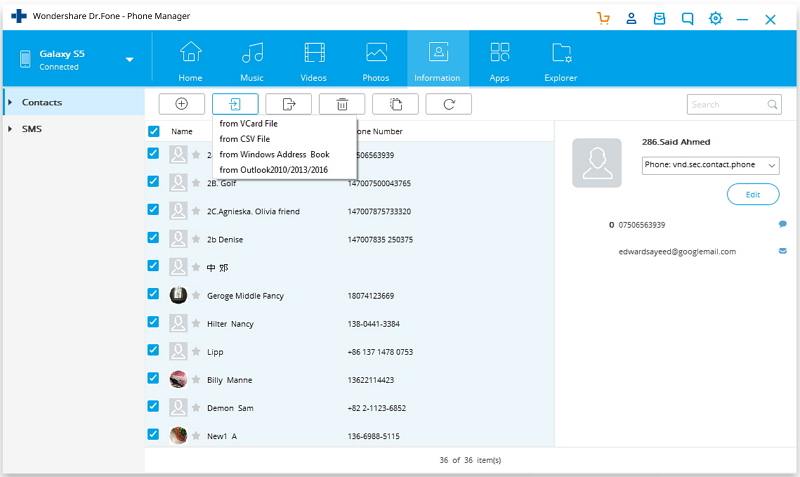
2. Sélectionnez un compte contacts pour enregistrer les contacts importés. Ce programme commencera alors à télécharger des contacts Outlook vers Android. Après le téléchargement, les contacts seront affichés dans le compte de contacts. Vous pouvez également déplacer des contacts spécifiques vers n'importe quel groupe comme vous le souhaitez.
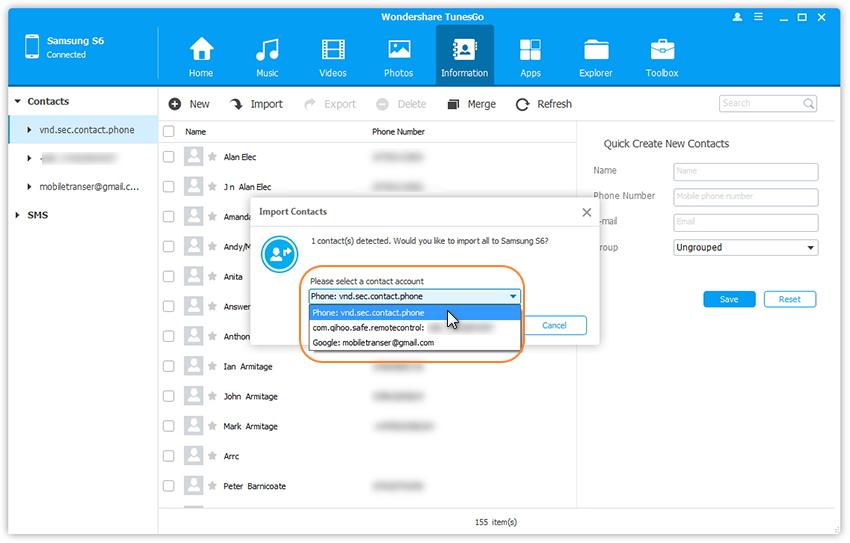
3. Si vous disposez d'un compte Outlook sur votre téléphone Android, vous pouvez facilement synchroniser les contacts Outlook vers un téléphone Android.
Dr.Fone - Transfert de données est un gestionnaire de données de téléphone Android simple et efficace pour transférer des contacts à Android. En plus de synchroniser Outlook sur un téléphone Android, il vous permet de gérer et sauvegarder vos contacts sur PC, convertir des vidéos en formats adaptés à vos téléphones Android ou sauvegarder et restaurer votre appareil Android en un seul clic.
La vidéo ci-dessous vous guide sur l'importation et la restauration des contacts Android.
Transfert Android
- Android vers Android
- 4. Applications de transfert de données pour changer de téléphone
- 5. Transférer des données vers Android
- Android vers iPhone
- 3. Transférer de la musique vers iPhone
- 4. Transférer des contacts vers iPhone
- 5. Applications de transfert de contacts d'Android à iPhone
- 6. Transférer des messages texte vers iPhone
- 7. Transférer des photos vers iPhone
- 10. Transférer des messages vers iPhone 12
- 12. Déplacer des données d'Android à iPhone après la configuration
- 13. Transférer des données de OnePlus à iPhone
- 14. Déplacer des contacts d'Android à iPhone
- Transfert de contacts
- 1. Synchroniser des contacts avec Gmail
- 4. Importer des contacts à partir d'Excel
- 6. Exporter des contacts vers des téléphones Android
- 8. Exporter des contacts CSV pour Android
- iOS vers Android
- 1. Transférer des fichiers à partir d'iPad
- 2. Déplacer des sonneries personnalisées d'iPhone
- 3. Transférer des données d'iPhone
- 4. Transférer de la musique d'iPhone
- 5. Transférer des contacts d'iPhone
- Transfert WhatsApp
- 1. Transférer WhatsApp d'Android
- 2. Transférer des messages WhatsApp
- 4. Transférer des messages vers Android
- Conseils de transfert
- 1. Logiciel de transfert de fichiers USB Android
- 3. Gestionnaires de synchronisation Android
- 4. Applications de transfert de fichiers Android
- 5. Résoudre le problème de transfert de fichiers non fonctionnel
- 7. Transférer des photos vers un disque dur USB
- 10. Transférer des données de Windows Phone
- 11. 12 meilleures applications de clonage de téléphone
- ● Gérer/transférer/récupérer des données
- ● Déverrouiller l'écran/activer/verrouiller FRP
- ● Résoudre la plupart des problèmes iOS et Android
- Transférer maintenant Transférer maintenant Transférer maintenant

















Blandine Moreau
Éditeur
Généralement noté4.5(105participants)